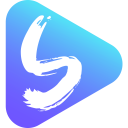StoryBoard Quick是一款便于创作,简单,流行的专业绘图板,即使你不会绘图也无妨!StoryBoard Quick是应用最广泛的故事板软件,不仅在剧本和屏幕之间架起一座桥梁,而且也是电影和视频作品中必不可少的元素。作为导演和电影剧本作家通过预览和故事板技术来提高最终作品的质量的理想工具,提供了创作完美的故事板的快速简单方法,更方便用户完成前期绘图。
一站式的应用服务
1、包含艺术品
从广泛的艺术库中选择角色,道具和位置,以创建自己的镜头!或将您自己的艺术品添加到面板中。
2、包含标准模板
以多种专业格式显示您的木板,每帧旁边都有标题,以使您的故事得以完美传达。
3、探索专业射击思路
快速集思广益,尝试新的镜头并在开始拍摄之前做出决定。修订既快速又容易。节省时间和金钱。
4、创造力在您的血液中
利用包括图库,角色,道具和位置在内的艺术品库,可以轻松快捷地创建镜头。直观地设计,完善和分享您的想法。放入脚本并开始可视化。毕竟,您将要拍摄该项目,而不是使其在计算机中变得完美。要有创造力,请快速尝试创意,然后选择最佳创意进行拍摄。
5、开箱即用-可视化
像专业人士一样的音高制作人。使用占用体积和空间的字符向您的DP显示想要的镜头和场景外观。用风格表达您的想法。与数字说再见。无需依赖在线连接或网络服务器即可访问您的工作。这是你的工作。在显示世界之前,请保持隐私。
详细使用方法
1、启动软件
安装软件后,将在您在安装过程中选择的位置中显示一个文件夹。如果选择生成快捷方式图标,则将其放置在桌面上。您也可以按以下方式访问该程序:在Macintosh上:打开文件夹,然后双击应用程序图标。
在Windows上:转到开始菜单>程序
2、欢迎屏幕
启动StoryBoard Quick 6后,将出现欢迎屏幕。在此窗口中,您可以选择是要启动新项目,打开现有项目还是打开文档。您可以通过单击“欢迎屏幕”右上角的“关闭框”来绕过此屏幕。您也可以通过以下方式关闭“欢迎屏幕”:进入“文件”菜单>“首选项...”,然后取消选中“显示欢迎屏幕”旁边的框。
3、工作区
包含许多窗口/工作区,调板和工具栏,可帮助您创建,组织,监视和修改工作。布置工作区时,可以显示和/或隐藏这些元素。
软件的界面元素包括
(1)菜单栏,位于屏幕顶部,带有下拉菜单
(2)工具栏(“主工具栏”和“绘图工具栏”)显示每个表单功能的工具图标
(3)浮动调色板
图书馆调色板:角色,位置,道具,我的角色
调色板:填充颜色,笔颜色,字符和道具颜色
(4)框架窗
(5)字幕窗口
(6)概述窗口
(7)布局/预览窗口
软件安装流程
1.在本站下载好数据包后进行解压得到安装程序“INSTQ6.EXE”,鼠标双击运行进入安装向导点击“next”进入下一步
2.选择第一项“I accept the agreement”(我接受许可协议的条款),再点击“next”进入下一步
3.选择安装位置,默认路径为“C:\Program Files (x86)\StoryBoard Quick 6”,建议最好不要安装到系统盘(C盘)
4.勾选“create a dessktop icon”(创建一个桌面图标)
5.软件安装需要一些时间请耐心等待即可
6.当安装完成后点击“finish”即可退出安装向导
7.先不要运行软件,回到刚才下载的数据包中运行“StoryBoard_Quick_6_Activation.exe”进行安装。输入密码countryboy,安装完成,运行软件即可
8.最后运行软件即开始免费使用,破解完成